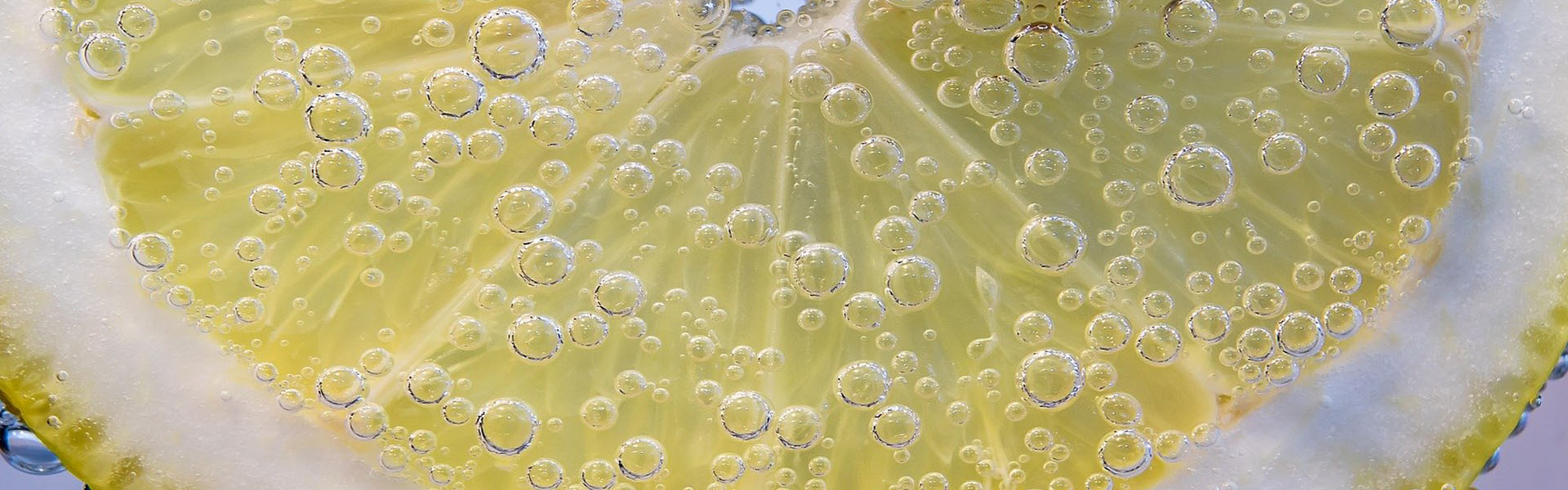포토샵을 사용하여 이미지에 픽셀 효과 주는 방법을 알려드립니다.
마인 크래프트 및 슈퍼 마리오와 같은 복고풍 게임이 다시 인기를 끌면서 픽셀 아트는 디지털 아트의 한 형태로 주목을 받고 있습니다. 대부분의 픽셀 아트는 손으로 만들어지며 손이 많이 가는 작업이지만 포토샵에서는 몇 가지 간단한 단계를 통해 비슷한 디자인 효과를 줄 수 있습니다. 사진이나 이미지에 픽셀 효과를 주는 방법은 다음과 같습니다.
1단계
기본 이미지를 선택하십시오. 이 예제 이미지는 셔터스톡의 꼬마 히어로 이미지를 사용하고 있습니다. 최상의 결과를 얻으려면 밝은 색상, 특별한 모양이 있거나 평평한 배경이 있는 이미지를 선택하세요. 이 효과는 의도적으로 이미지를 픽셀화시켜야하기 때문에 미세한 세부 사항이나 패턴이 들어가 있는 이미지는 별로 좋지 않습니다.
2단계
첫 번째 단계는 이미지 안에 있는 모든 밝은 색상을 포착하기 위해 이미지의 채도를 높이는 것입니다. 색조 / 채도 메뉴 (이미지> 조정> 색조 / 채도)를 열고 채도를 최소 25 또는 색상이 나타날 때까지 올리십시오.
3단계
다음으 이미지의 대비를 높이고 싶습니다. 이미지> 조정> 레벨로 이동하십시오. 사진에서 더 많은 정의가 보일 때까지 흑백 입력 레벨 탭을 안쪽으로 당깁니다. 위에 표시된 값을 사용하거나 사용중인 이미지에 따라 다양한 레벨로 재생할 수 있습니다.
4단계
진정한 픽셀 효과를 위해서는 이미지에서 실제로 사용되는 색상 수를 줄여야합니다. 그렇게하려면 이미지> 모드> 색인 색으로 이동하여 위에 표시된 설정을 복사하십시오.
5단계
색상 세트를 사용해서 이미지 크기를 조정하면 오바사이즈된 픽셀 효과를 줄 수 있습니다. 먼저 Image> Image Size를 열고 Pixel Dimensions를 75 픽셀 너비로 줄인 다음 OK를 누릅니다.
6단계
포토샵은 이미지 해상도를 유지하려고하기 때문에 이미지가 크게 축소되었음을 알 수 있습니다. 이 문제를 해결하려면 이미지 크기 창을 다시여십시오. 이번에는 Pixel Dimensions 설정을 픽셀에서 퍼센트로 변경하십시오. 크기를 1000 % 늘려 크기를 늘려야합니다. 원본 이미지의 크기에 따라이 금액을 늘리거나 줄여야 할 수 있습니다. 백분율을 반올림하여 항상 100에 가까운 값으로 유지하면 사진의 효과는 동일합니다.
이미지가 최대 크기로 다시 돌아가면, 사진의 미세한 선이 특대형 픽셀로 대체되었음을 알 수 있습니다.
최종 효과를 준 이미지에서 몇 가지 요소를 변경하면 자신의 취향에 맞는 픽셀 효과를 줄 수 있습니다.
– 4 단계에서 사용되는 색상 수를 변경하십시오. 색상이 많을수록 최종 결과가 부드럽고 색상이 적어지면 더욱 드라마틱하고 추상적인 모양이 됩니다.
– 최종 제품의 픽셀 크기를 변경하려면 5 단계에서 픽셀수를 늘리거나 줄이면 됩니다. 이 숫자를 늘리면 최종 결과에서는 더 작은 픽셀들이 나타나는 것을 의미합니다. 이 숫자를 줄이면 큰 사이즈의 블록으로 표현이 됩니다.
자신만의 창조적인 천재성을 이미지에 불어 넣으려면 이 기법을 사용하여 몇 가지 이미지를 추가하십시오.
'Creative Tip > photoshop 포토샵' 카테고리의 다른 글
| [포토샵 팁]텍스트 상자 차이점 알아보자 (0) | 2020.08.15 |
|---|---|
| [포토샵 팁]액션을 이용해서 작업시간 줄이기 (0) | 2020.08.14 |
| [포토샵 팁]이미지를 두 가지 색상으로 변환하는 하프 톤 프로세스 듀오톤 효과 (0) | 2020.08.12 |
| [포토샵팁]더블노출효과 겹쳐서 흥미로운 사진 만들기 (0) | 2020.08.11 |
| [포토샵 팁]여러가지 이미지 홉합해서 창의적인 느낌 만들기 (0) | 2020.08.10 |